En realidad, para comprender cómo su organización administra la protección contra virus y amenazas, debe comprender qué es Windows Defender. ¿Por qué? Porque la protección contra virus y amenazas es una de las capacidades que posee este antivirus.
Para aquellos de ustedes que ahora usan el sistema operativo Windows, deben estar familiarizados con Windows Defender. Este programa se instala automáticamente cuando instala el sistema operativo hecho por Microsoft.
Para el sistema operativo Windows, ya existen defensores de Windows, que incluyen: Windows 7, Vista, 8 y 10. El defensor de Windows es un antivirus que brindará la máxima protección para su computadora o computadora portátil. Esta aplicación continuará protegiendo su dispositivo de varios tipos de amenazas, ya sea fuera de línea o en línea. Así que no se sorprenda si Windows Defender ha sido nombrado uno de los mejores antivirus de la actualidad.
Cómo superar la protección contra virus y amenazas administrada por su organización
En algunos casos, tal vez haya experimentado algunos problemas al usar Windows Defender, uno de los cuales aparece una notificación que dice “Tu protección contra virus y amenazas es administrada por tu organización”. Para solucionar esto, simplemente haga lo siguiente:
Primera solución: a través de CMD
1. Presione tecla de Windows en el teclado y luego escriba cmd. Después de esa carrera Símbolo del sistema como administrador seleccionando Ejecutar como administrador.
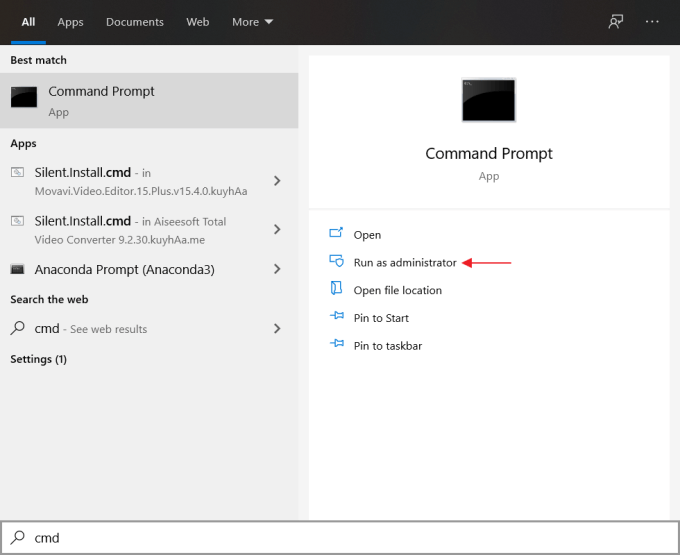
2. Si aparece una notificación como esta, simplemente seleccione sí.

3. Después de eso, escriba el siguiente comando y luego presione el botón Ingresar.
REGISTRAR ELIMINAR “HKLMSOFTWAREPoliciesMicrosoftWindows Defender” /v DisableAntiSpyware
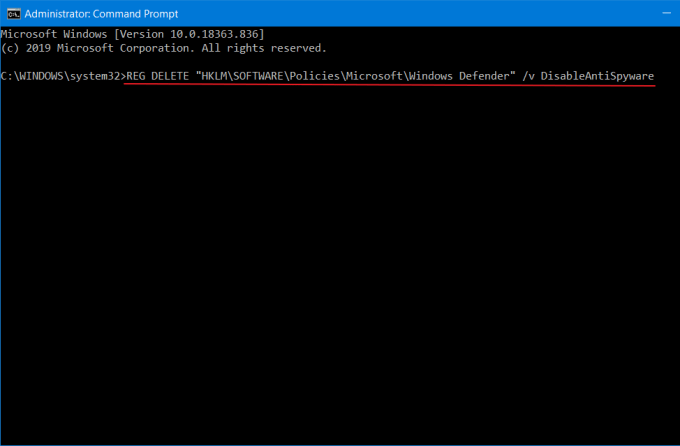
Segunda solución: a través de Regedit
1. El segundo método se puede realizar a través del Editor del Registro, que se conoce familiarmente como Regedit. combinación de prensa Tecla de Windows + R luego escriba regedit luego presione Introducir clave.
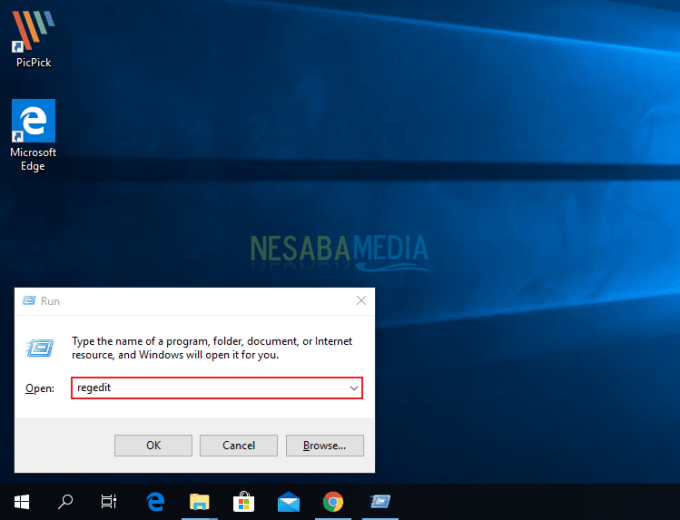
2. Después de que se abra la ventana del Registro, vaya a la carpeta HKEY_LOCAL_MACHINESOFTWAREPoliciesMicrosoftWindows Defender. Siguiente clic derecho Deshabilitar AntiSpyware.
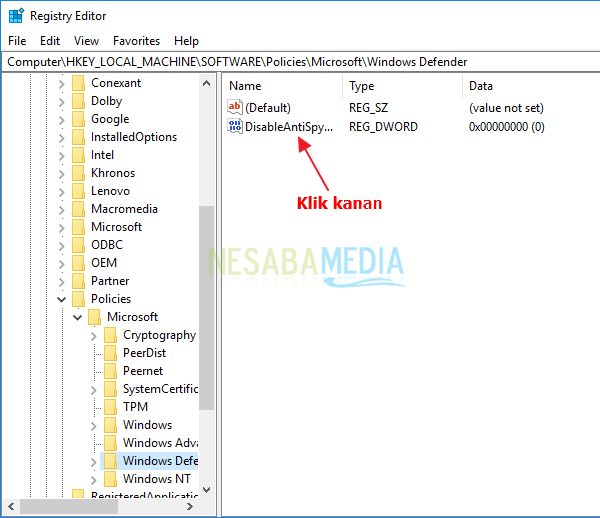
3. Después de eso, seleccione Borrar.
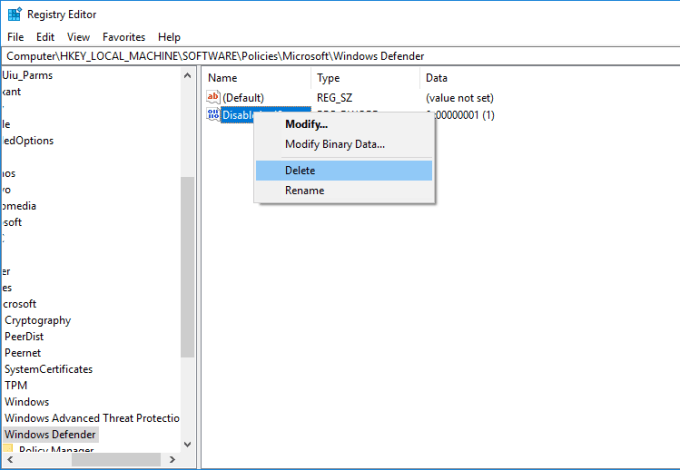
Capacidades de Windows Defender
Hay varias capacidades que posee Windows Defender que lo convierten en un antivirus confiable. ¿Qué son? Verás la explicación a continuación.
1. Protección contra virus y amenazas
Como explicamos anteriormente, la protección contra virus y amenazas es una de las capacidades que existen en Windows Defender. Esta función proporciona una nueva interfaz que brindará la máxima protección para su dispositivo, ya sea una PC o una computadora portátil. Aunque también instale otros antivirus, Windows Defender aún brindará protección al mostrar los resultados de la amenaza directamente en la pantalla de su computadora o computadora portátil.
2. Rendimiento y salud del dispositivo
¿Sabes cuál es la función de esta función? Con el rendimiento y la salud del dispositivo, puede conocer en detalle el estado de su dispositivo. Desde aquí también puede averiguar si su dispositivo goza de buena salud o no. También puede averiguar qué edad tiene la batería o cuándo Windows o los controladores solicitan una actualización. Esta es una característica que solo encuentras en Windows Defender, por lo que no hay duda de que este antivirus es uno de los mejores.
En términos de rendimiento, esta característica que posee Windows Defender actualizará Windows posteriormente. De esa forma, se guardarán todos los archivos personales y las configuraciones automáticas. Algunas aplicaciones se eliminarán más adelante para poder Actualizar Windows. Una vez que se completa este proceso, su dispositivo tiene un mejor rendimiento al ejecutar el sistema operativo Windows.
3. Cortafuegos y protección de red
También hemos explicado que Windows Defender brindará la máxima protección, tanto en línea como fuera de línea. Cuando navega e ingresa a un sitio determinado, si el sitio se considera inseguro y potencialmente peligroso, Windows Defender se lo notificará de inmediato. De esa manera, puede tomar precauciones de inmediato para no ingresar al sitio. Además, Windows Defender también proporcionará información si hay un problema en la red.
4. Control de aplicaciones y navegación
Puede personalizar SmartScreen tanto en el navegador como en la aplicación. Si resulta que instala o descarga archivos y aplicaciones maliciosos, Windows Defender le proporcionará información de inmediato. Por supuesto, rara vez encontrará esta función en otras aplicaciones antivirus.
Después de recibir la notificación, puede anticiparse inmediatamente para no continuar descargándola. Aun así, en ocasiones no todos los archivos o aplicaciones que se consideran amenazas son realmente peligrosos, como por ejemplo los cracks en los juegos. Así que tienes que comprobarlo primero.
Así es como se resuelve el problema Su organización administra la protección contra virus y amenazas. Con suerte, el tutorial anterior se puede aplicar fácilmente y con éxito. ¡Nos vemos en el próximo tutorial!

